Win10 Mobile 中内置了新的骚扰拦截功能,不仅可以添加黑名单,还可以识骚扰来电。如果你觉得自己总是接到骚扰电话,想要避免的话,那就来看看win10手机版设置骚扰拦截和黑名单的方法吧!
一、开启/打开骚扰拦截这个功能:
首先要手机已成功安装此新功能。
确认方法:
进入“设置”->“系统”->“手机”->“选择应用”,在下拉列表中确认是否存在“阻止和筛选” 选项。如果存在,说明已经安装成功。
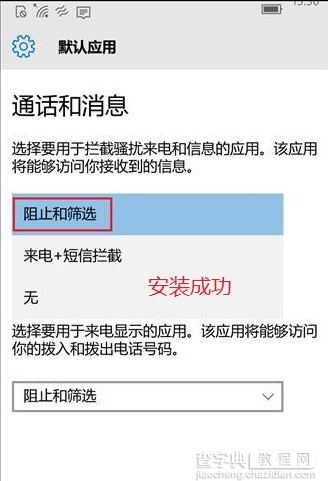
如果不存在,那么说明并没有安装成功新功能(有Lumia830上显示安装失败,版本号为10166。)
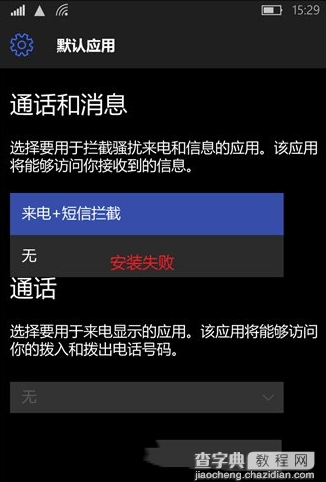
确认已经安装成功后,就可以在下拉列表中把“阻止和筛选”用于拦截骚扰来电和短信和用于来电显示。
我们再来确认骚扰拦截功能是否已经正确开启
进入手机的“设置”->“隐私”->“消息传送”,将“阻止和筛选” 应用打开。 默认情况下可能“阻止和筛选”应用已经是开启状态,为确保开启,可以先关闭再打开,保证运作状态。
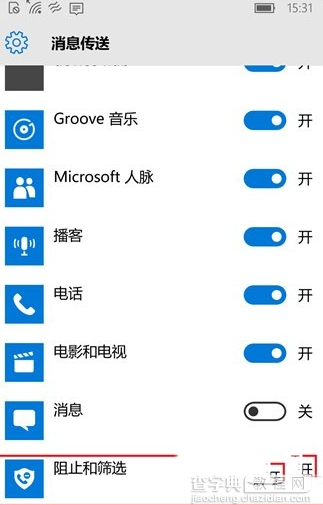
骚扰拦截功能如今就能正常使用了。
二、如何添加和查看垃圾号码黑名单:
添加黑名单的办法
当你开启骚扰拦截后,进入到通话历史记录或者短信对话界面中,长按想要添加的号码或者信息,弹出的菜单中就能选择“阻止来电”与"阻止消息",很简单是不是。
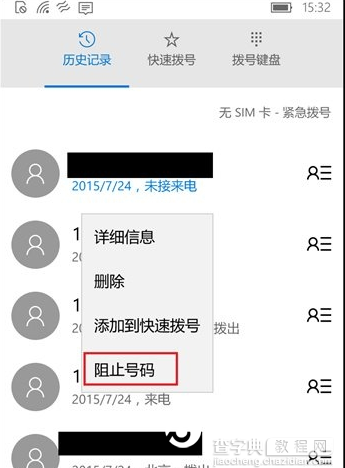
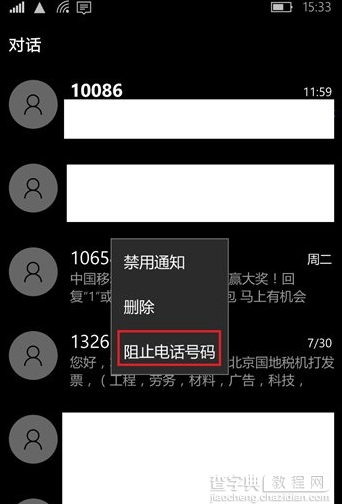
那么怎么查看和编辑黑名单呢
还是进入到通话历史记录或者短信界面中,点击屏幕下方工具栏最右边的菜单按钮,在新弹出的菜单中点击“阻止的来电”和“阻止的消息”进入骚扰拦截应用。在应用里面可以直接通过汉堡包菜单查看黑名单,黑名单也能直接进行编辑。

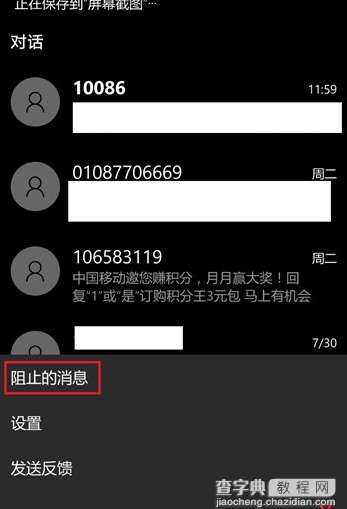
以上就是查字典教程网小编给大家带来的Win10手机版如何设置来电黑名单 开启骚扰拦截和黑名单办法,希望各位朋友多多支持。欲了解更多资讯请登陆查字典教程网官网了解,本站每天都有新的内容更新!
【Win10手机版如何设置来电黑名单 开启骚扰拦截和黑名单办法】相关文章:
★ 手机PPTV如何下载电影 PPTV下载视频电影的2种解决方法
